《大学计算机Ⅱ》实验报告实验三
计算机二级实践报告
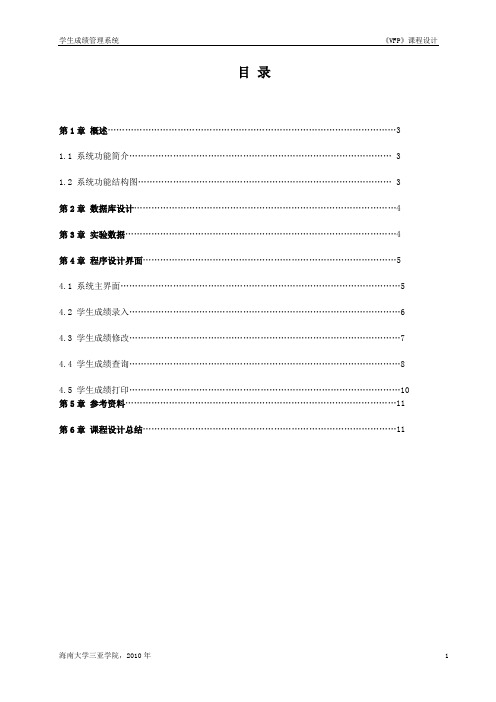
目录第1章概述 (3)1.1 系统功能简介 (3)1.2 系统功能结构图 (3)第2章数据库设计 (4)第3章实验数据 (4)第4章程序设计界面 (5)4.1 系统主界面 (5)4.2 学生成绩录入 (6)4.3 学生成绩修改 (7)4.4 学生成绩查询 (8)4.5 学生成绩打印 (10)第5章参考资料 (11)第6章课程设计总结 (11)1.概述(1)系统功能简介运用该系统可以方便的进行学生成绩的录入、修改、查询和打印。
(2)系统功能结构图2.数据库设计学生表(学号,姓名,性别,出生年月)主关键字:学号课程表(课程名,课程号,学分,主讲教师)主关键字:课程号选修表(学号,课程号,成绩)普通关键字:学号普通关键字:课程号数据库学生成绩管理3. 实验数据学生表数据如下所示:学生情况表课程表数据如下所示:课程安排表选课表数据如下所示:学生成绩表4.程序设计界面(1)系统主界面系统主界面设计1)控件属性设置图片Image1的路径属性Picture设置为VFP的默认路径。
标签label1的标题属性Caption设置为:海南大学三亚学院学生成绩管理系统,并设置相应的字体、字号和颜色。
2)代码设计表单的Destroy事件代码:RELEASE MENU wh EXTENDED3)菜单设计按照系统功能结构图设计菜单。
在VFP系统主菜单的“显示”菜单下,选择“常规选项”命令,在弹出的对话框中,勾选顶层表单选项,将该菜单设置为顶层表单菜单。
学生成绩管理(2)学生成绩录入学生成绩录入表单设计1)控件属性设置标签:lbl学号标题:Caption 设置为:学号Lbl课程号标题:Caption 设置为:课程号Lbl成绩标题:Caption 设置为:成绩Label1,label2标签无标题,程序运行时,根据文本框的内容显示标题信息。
文本框:txt学号数据源:ControlSource 设置为:选修.学号Txt课程号数据源:ControlSource 设置为:选修.课程号Txt成绩数据源:ControlSource 设置为:选修.成绩命令按钮:command1 标题:caption 设置为:追加Command2 标题:caption 设置为:退出2)代码设计文本框txt学号的getFocus事件代码:select 选修append blankjlh=recno()文本框txt学号的LostFocus事件代码:select 选修replace 学号 with thisform.txt学号.valueselect 学生locate for 学号=thisform.txt学号.valuebel1.caption="姓名: "+学生.姓名select 选修文本框txt课程号的getFocus事件代码:select 选修thisform.txt课程号.value=' '文本框txt课程号的LostFocus事件代码:select 选修go jlhreplace 课程号 with thisform.txt课程号.valueselect 课程locate for 课程号=thisform.txt课程号.valuebel2.caption="课程名: "+课程.课程名 select 选修go jlhthisform.txt成绩.value=0文本框txt成绩的getFocus事件代码:select 选修go jlh文本框txt成绩的LostFocus事件代码:select 选修go jlhreplace 成绩 with thisform.txt成绩.value命令按钮command1的Click事件代码:bel1.caption=" "bel2.caption=" "select 选修append blankthisform.txt学号.setfocusthisform.refresh命令按钮command2的Click事件代码:select 选修useuse 选修delete for 学号=space(8).or.课程号=space(5)packclose databasethisform.release(3)学生成绩修改学生成绩修改表单设计按课程号修改数据,用户由键盘输入课程号,当控制交点离开文本框时,在表格中显示要修改的数据记录。
大学计算机实验报告三

将此电子实验报告以自己的学号姓名和实验序号为文件名(如:070000001张三 实验三)保存后上传到FTP实验三 网页设计(理科)实验类型:综合学时:4姓名:错误!未找到引用源。
班级:日期: 请输入你的班级和实验日期。
按照《大学计算机基础实验指导》第5章 Dreamweaver 网页设计实验中的实验内容,完成各项实验操作后,填写该实验报告。
一、实验目的1. 掌握Dreamweaver 中本地站点的创建方法。
2. 掌握网页设计的基本知识。
3. 熟悉Dreamweaver 中多媒体元素的应用。
4. 了解Dreamweaver 中网页特效的制作。
二、实验报告内容1. 按照《大学计算机基础实验指导》第5章Dreamweaver 网页设计实验 实验1的内容要求,参照P146~P150的操作提示,将建立的本地站点信息窗口抓图粘贴到此:2.按照《大学计算机基础实验指导》第5章Dreamweaver网页设计实验实验1的内容要求,参照P150~P157的操作提示,进行网页制作,将完成后的网页在浏览器中的显示效果抓图粘贴到此:3.按照《大学计算机基础实验指导》第5章Dreamweaver网页设计实验实验1的内容要求,参照P157~P160的操作提示,进行网页制作,将完成后的网页在浏览器中的显示效果抓图粘贴到此:4.按照《大学计算机基础实验指导》第5章Dreamweaver网页设计实验实验1的内容要求,参照P160~P162的操作提示,为网页a2.html中的对象添加超链接,将完成后的网页编辑窗口抓图粘贴到此:5.按照《大学计算机基础实验指导》第5章Dreamweaver网页设计实验实验2的内容要求,参照P162~P165的操作提示,制作包含Flash动画的网页文档,将完成后的网页在浏览器中的显示效果抓图粘贴到此:6.(选做)按照《大学计算机基础实验指导》第5章Dreamweaver网页设计实验实验2的内容要求,参照P165~P166的操作提示,制作包含多媒体的网页文档,将完成后的网页在浏览器中的显示效果抓图粘贴到此:7.按照《大学计算机基础实验指导》第5章Dreamweaver网页设计实验实验3的内容要求,参照P166~P173的操作提示,制作包含页面特效的网页文档,将完成后的网页在浏览器中的显示效果抓图粘贴到此:三、保存和上传实验报告将此电子实验报告以自己的学号文件名(如:080000001)保存在E盘或F盘的目录下后上传至htp://218.199.185.226/moodle相应位置处。
大学计算机实验二实验报告
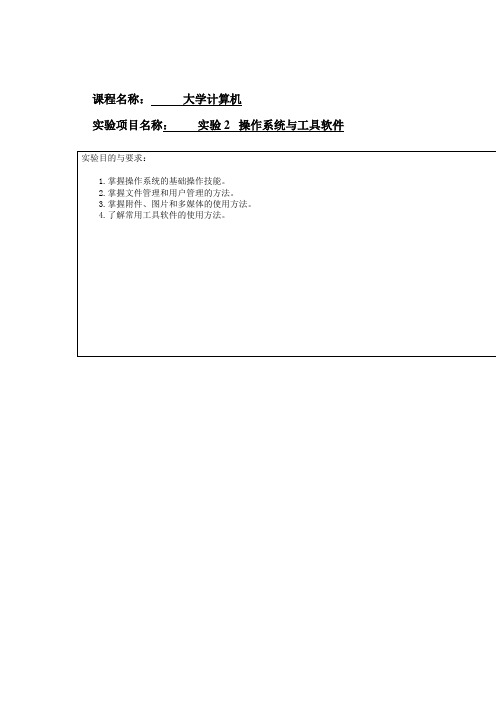
3) 添加应用程序桌面图标。点击开始,在菜单中点击“所有应用”,找到需要添加的应用, 直接按住该应用并拖到桌面空白处即可
4) 删除桌面图标。在需要删除的桌面图标上单击鼠标右键,在弹出的菜单中选择删除即可
二. 文件管理 1.隐藏文件或文件夹及显示隐藏的文件或文件夹。 1)对着需要隐藏的文件单击右键,在弹出的快捷窗口中单击“属性”。 2)在“常规”选项下找到“属性”单击“隐藏”点击“确定”,选择“将更改应用于此文件夹 、子文件夹和文件”后,点击“确定”即可。
1) 打开“开始”菜单,输入“控制面板”命令打开控制面板,在控制面板内选择“日期和时
间”弹出的对话框内选择“日期和时间选项卡”,更改日期、时间、时区后点击确定即可达 到更改日期、时间、时区的目的。
2) 也可在控制面板内选择“Internet 时间选项卡”,在弹出的对话框内勾选与“Internet 时间服 务器”同步,并且在服务器的下拉列表框中选择第一个选项,点击确定即可
实验过程及内容: 一. 基础操作 1. 设置桌面背景 1) 在桌面的没有桌面图标的区域单击鼠标右键,并在出现的快捷菜单中单点击“个性化”。
2) 单击“背景”。打开“背景”后,可以看见个性化设置背景。
3) 在下方的“最近使用的图像”中任意单击一张图片即可将桌面背景设置为此图片。
注:也可在第三步中点击“浏览照片”并选择自己喜欢的图片做为桌面背景。 2. 调整计算机系统的日期和时间
3. 设置桌面图标 1) 添加文件或文件夹图标。鼠标右键点击需要添加快捷方式的文件,选择“显示更多选项”, 在弹出的菜单中选择“发送到”,在弹出的新菜单中点击“桌面快捷方式”即可。 2) 添加系统图标。在设置中找到“个性化”选修卡,点击“主题”选项,点击“桌面图标设 置”在弹出的对话框内勾选需要的桌面图标点击确定即可完成设置。
大学计算机实验二报告

大学计算机实验二报告实验目的本实验旨在通过使用Markdown文本格式,编写一篇关于大学计算机实验二的报告。
通过该实验,我们将学习如何按照步骤思考并编写一篇有条理的文档。
实验步骤步骤一:准备在开始编写报告之前,我们需要做一些准备工作。
首先,我们需要确保我们已经熟悉Markdown文本格式,并且了解如何在文档中使用各种Markdown标记。
其次,我们需要收集关于大学计算机实验二的所有相关信息,包括实验目的、实验步骤、实验结果等。
步骤二:创建报告在准备工作完成后,我们可以开始创建实验报告了。
首先,我们需要使用Markdown语法创建标题,并简要介绍实验的目的。
接下来,我们可以使用Markdown的列表标记来描述实验步骤。
对于每个步骤,我们应该给出清晰明确的说明和操作指南,以便读者能够按照我们的指导完成实验。
步骤三:展示实验结果完成实验后,我们需要将实验结果展示给读者。
在Markdown中,我们可以使用表格、代码块和文本格式化等功能来展示实验结果。
我们可以使用表格来呈现实验数据,使用代码块来展示编写的代码,使用文本格式化功能来强调重要的结果和观察。
步骤四:总结与讨论在展示实验结果之后,我们需要对实验进行总结与讨论。
我们可以使用Markdown的段落和标题标记来组织我们的思路,并给出实验的主要结论和发现。
在讨论部分,我们可以提出一些问题供读者思考,并给出我们自己的解释和观点。
步骤五:撰写实验报告最后,我们可以开始撰写完整的实验报告了。
在撰写报告时,我们应该注意语法和拼写的准确性,并保持文档的结构和逻辑性。
我们可以使用Markdown的引用标记来引用他人的研究结果和引用文献。
此外,我们还可以使用Markdown的链接标记来引用其他相关资源。
结论通过本次实验,我们学习了如何按照步骤思考并编写一篇有条理的文档。
通过使用Markdown文本格式,我们能够清晰地表达实验目的、步骤和结果,并且能够以一种结构化和易读的方式呈现给读者。
大学计算机实验报告三
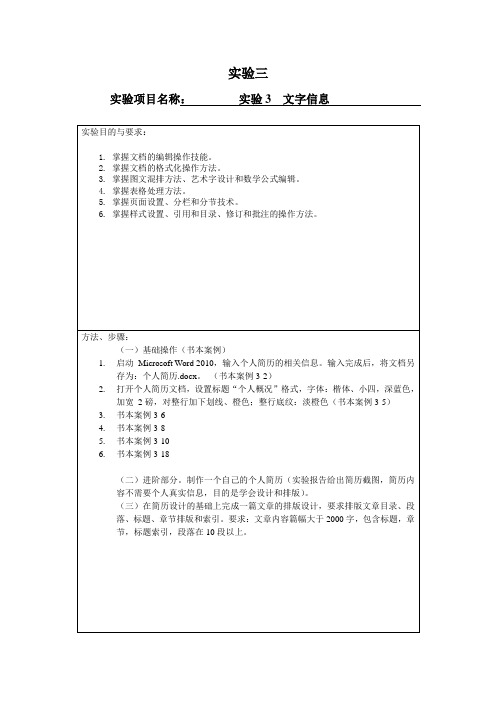
实验三实验项目名称:实验3 文字信息实验过程及内容:一、(一)基础操作1. 启动Microsoft Word 2010,输入个人简历的相关信息。
输入完成后,将文档另存为:个人简历.docx。
(书本案例3-2)1)输入RESUME后按Enter即可换行2)在第五段输入“姓名:马腾飞”时,由于已经输入过一次了,可以直接复制粘贴。
长按鼠标左键选中“姓名:马腾飞”,单击右键,弹出菜单,在菜单中选择复制。
再将光标移动到需要粘贴的位置,在键盘上按“C TRL+V”即可完成。
3)输入完内容后,在左上角点击“保存”,在弹出的对话框中更改文件名,以及选定保存地址后,单击“保存”。
2. 打开个人简历文档,设置标题“个人概况”格式,字体:楷体、小四,深蓝色,加宽2磅,对整行加下划线、橙色;整行底纹:淡橙色。
(书本案例3-5)1)选中“个人概况”,在弹出的菜单中找到字体选项,点击下拉按钮选择“楷体”,再找到字号选项点击下拉按钮,选择“小四”。
然后找到字体颜色选项点击下拉按钮,选择“深蓝色”。
2)选中“个人概况”,单击鼠标右键,在弹出的菜单中点击“字体”选项,进入对话框,切换至对话框的“高级”选项卡。
点击“间距”的下拉按钮选择“加宽”,在磅值(B)中更改为2磅。
再切换到“字体”选项卡,点击“下划线类型”的下拉按钮,选择所需的下划线线型,点击“下划线颜色”下拉按钮并选择橙色的下划线颜色。
查看“预览”,确认无误后单击“确定”按钮。
3)选中“个人概况”,点击Word上方的“设计”选项,在最右边的页面背景内点击页面边框,在弹出的对话框内选择“底纹”选项卡,点击“填充”的下拉按钮,选择淡橙色。
点击“应用于”的下拉按钮,选择“文字”选项。
在“预览”区查看,确认无误后点击“确定”即可。
效果如下图所示3.书本案例3-61)选中“个人概况”,单击鼠标右键,在弹出的菜单中点击“段落”,进入对话框后更改“段前”的数据为1行,“段后”的数据为1行,特殊格式为“无”。
计算机实验二实验报告

深圳大学实验报告课程名称计算机导论项目名称操作系统与工具软件学院专业指导教师报告人学号实验时间 2012年10月15日提交时间 2012年10月18日教务处制一、实验目的与要求1.掌握Windows或Linux的基本操作;2.掌握文件管理、磁盘管理以及控制面板设置;3.熟悉汉字输入法以及金山打字软件的使用;4.了解Windows注册表管理和常用工具软件的使用;5.学会自己提出问题,并得出解决问题的方法。
二、实验内容与方法1.了解Windows的启动与关闭,桌面的组成,窗口的组成与操作,鼠标及其操作,菜单与对话框,应用程序的切换,任务栏和“开始”菜单。
2.了解“资源管理器”和“我的电脑”,懂得文件和文件夹的操作,会磁盘清理,格式化磁盘,会备份和系统还原以及虚拟内存的设置和控制面板的鼠标设置、系统日期和时间、桌面背景及屏幕保护的设置、会安装与卸载应用程序、多用户环境的设置、文件夹共享的设置、汉字输入法的设置。
3.了解安装汉字输入法,添加或删除汉字输入法,输入法的选择,输入法的快捷键设置以及智能ABC输入法的使用和了解金山打字软件的启动及其窗口,打字教程,英文打字,拼音打字,速度测试,个人管理。
4.了解注册表基本结构,使用注册表,备份与还原注册表信息和会使用压缩软件、Adobe Acrobat、虚拟光驱。
电子图书浏览与制作工具。
三、实验步骤与过程一.1.Windows的启动与关闭⑴Windows的启动连接计算机的电源,打开电源,安装了Windows的计算机就会自动启动,计算机将显示欢迎的界面,之后将看到Windows的桌面。
⑵Windows的关闭单击“开始”按钮打开“开始”菜单,在其中选择“关闭计算机”,在出现的对话框中单击选择“关闭”,系统将关闭。
2.桌面的组成:桌面上摆放了一些经常用到的或特别重要的文件夹和工具图标,使用鼠标双击想使用的应用程序即可打开相应的应用程序。
3.窗口的组成窗口的基本操作有打开与关闭窗口、调整窗口大小、移动窗口等操作步骤。
《大学计算机基础2》课外实验指导书
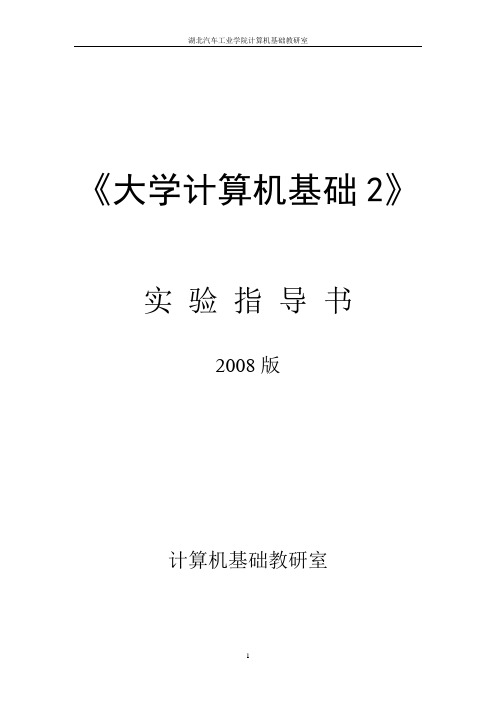
《大学计算机基础2》实验指导书2008版计算机基础教研室目录实验一Windows操作系统操作实验 (3)实验二Word文字处理软件实验(一) (6)实验三Word文字处理软件实验(二) (8)实验四Excel电子表格软件实验(一) (11)实验五Excel电子表格软件实验(二) (14)实验六PowerPoint演示文稿软件实验 (17)实验七微机拆装实验 (20)实验八计算机网络实验 (23)实验一Windows操作系统操作实验一、实验目的1.掌握Windows的基本知识和基本操作。
2.掌握Windows的程序管理。
3.掌握“Windows资源管理器”和“我的电脑”的使用。
4.掌握控制面板的使用。
5.掌握文件和文件夹的常用操作。
6.掌握磁盘碎片整理程序等实用程序的使用。
二、实验内容要求:请在桌面上建立名为“实验一”的文件夹,把本次实验中可以保存的信息保存在该文件夹下。
1.任务栏和桌面的设置(1) 设置任务栏为自动隐藏。
(2) 设置“智能ABC”为默认输入法。
(3) 在“开始”菜单“附件”程序组中启动“记事本”、“画图”、“计算器”等程序,通过任务栏中的按钮在相应的程序中进行切换,然后对这些窗口进行层叠、横向平铺和纵向平铺操作。
2.特殊字符输入练习。
启动“记事本”程序,利用输入法的软键盘输入下列特殊字符,并以文件名为“特殊字符.txt”保存在“实验一”文件夹中。
(1)标点符号:。
,、;…~(2)数学符号:≈≠≤≮∷±(3)特殊符号:§№☆★○●3. 屏幕和窗口复制功能的使用。
(1)打开“附件”组中的“计算器”。
(2)按下Alt + Print Screen ,“计算器”窗口被复制到剪贴板中。
(3)启动“画图”程序,用“编辑”|“粘贴”命令将剪贴板上的内容复制到画板,将文件保存起来,文件名为 Calc.jpg,保存在“实验一”文件夹中。
(4)在第(2)步中换成按下Print Screen,然后在“画图”程序中进行粘贴,保存文件为Desktop.jpg,保存在“实验一”文件夹中。
大学计算机实验3-实验报告

大学计算机实验3-实验报告大学计算机实验 3 实验报告一、实验目的本次实验旨在通过实际操作,加深对计算机相关知识的理解和掌握,提高我们的计算机应用能力和问题解决能力。
具体目标包括:1、熟悉特定计算机软件或工具的使用方法和功能。
2、培养我们的实践操作能力,能够独立完成相关任务。
3、增强对计算机系统和程序运行原理的认识。
二、实验环境本次实验在学校的计算机实验室进行,实验室配备了高性能的计算机设备,安装了所需的操作系统和软件工具,具体如下:1、操作系统:Windows 10 专业版。
2、应用软件:具体软件名称 1、具体软件名称 2等。
三、实验内容及步骤(一)实验任务一:任务一的具体描述1、启动相关软件,熟悉其操作界面和基本功能。
2、按照给定的要求,进行数据的输入和处理。
首先,打开具体文件或项目,在相应的位置输入数据。
然后,运用软件提供的功能对数据进行整理和分析。
3、观察数据处理的结果,检查是否符合预期。
(二)实验任务二:任务二的具体描述1、切换到另一个软件工具,了解其特点和使用规则。
2、依据给定的案例,进行模拟操作。
设定相关参数,如列举参数名称和取值。
运行程序,观察输出结果。
(三)实验任务三:任务三的具体描述1、综合运用之前所学的知识和技能,解决一个较为复杂的实际问题。
2、制定解决方案,明确操作流程。
3、逐步实施解决方案,在过程中不断调整和优化。
四、实验中遇到的问题及解决方法在实验过程中,遇到了一些问题,通过以下方法得以解决:1、问题一:在进行具体操作时,出现了错误描述的错误提示。
解决方法:查阅相关的帮助文档和在线资料,发现是由于原因分析导致的。
通过具体的解决步骤,成功解决了该问题。
2、问题二:对于某个概念或功能理解不够清晰,导致操作失误。
解决方法:向老师和同学请教,经过他们的耐心讲解和示范,加深了对该内容的理解,从而能够正确完成操作。
五、实验结果与分析(一)实验任务一的结果经过数据处理,得到了具体的结果描述。
- 1、下载文档前请自行甄别文档内容的完整性,平台不提供额外的编辑、内容补充、找答案等附加服务。
- 2、"仅部分预览"的文档,不可在线预览部分如存在完整性等问题,可反馈申请退款(可完整预览的文档不适用该条件!)。
- 3、如文档侵犯您的权益,请联系客服反馈,我们会尽快为您处理(人工客服工作时间:9:00-18:30)。
课程名称:大学计算机Ⅱ
实验编号
及实验名称
实验三Excel数据分析与处理实验
系别
姓名
学号
班级
实验地点
实验日期
2011年6月日
实验时数
12
指导教师
同组其他成员
无
成绩
一、实验目的及要求
1、掌握Excel存贷款计算;2、掌握Excel数据整理与描述;3、掌握Excel参数估计与假设检验;4、掌握Excel相关分析与回归分析(包括时间序列分析)。
3、完成大部分规定的实验内容,实验步骤正确,结果正确;
4、基本完成规定的实验内容,实验步骤基本正确,所完成的结果基本正确;
5、未能很好地完成规定的实验内容或实验步骤不正确或结果不正确。
6、其它:
评定等级:优秀良好中等集近一个月深圳交易所的成交量、开盘价、最高价和最低价和收盘价,用5天和20天移动平均线方法来分析深圳交易所的大势行情。
四、实验步骤及结果(结果打印在背面,可附页)
五、实验总结(包括心得体会、问题回答及实验改进意见)
六、教师评语
1、完成所有规定的实验内容,实验步骤正确,结果正确;
2、完成绝大部分规定的实验内容,实验步骤正确,结果正确;
(2)某人购房贷款10万元,请自行查询当前银行贷款利率,计算当贷款期限分别为1年(6.31%)、2年(6.40%)时,使用等额本息法和等额本金法还款时的每月还款额;
(3)请自行收集一只股票30个交易日的收盘价与所在市场的同期的收盘指数,参照教材例12-2确定两者是否相关;对两组数据进行回归分析,确定其回归方程;对股票收盘价进行时间序列分析,预测其下一个交易日的收盘价。
二、实验环境及相关情况(包含使用软件、实验设备、主要仪器及材料等)
1、实验设备:微型计算机;2、软件系统:中文Windows XP、Excel 2007
三、实验内容
使用本篇中介绍的Excel相关方法在一个Excel文件多个工作表中完成以下任务:
(1)某人大学毕业后,每月向银行存入500元,请自行查询当前银行存款利率,计算在一年内采用活期储蓄或者零存整取一年期的情况下,他在年末的本息合计是多少;(0.5%,2.85%)
